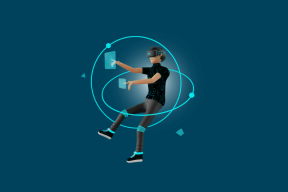Amazon Prime Video შეცდომის კოდის 5004 ან 5005 გამოსწორების 10 გზა
Miscellanea / / October 26, 2023
Amazon Prime Video-ით, თქვენ მიიღებთ შესანიშნავი ღირებულება ფულისთვის. თუმცა, როგორც ნებისმიერი ტექნოლოგია, ის არ არის დაცული შემთხვევითი ხარვეზებისგან. ამ სახელმძღვანელოს საშუალებით ჩვენ დაგეხმარებით შეცვალოთ Amazon Prime Video შეცდომის კოდები 5004 ან 5005.

სამწუხაროა, როცა ზიხარ რაღაცის საყურებლად და ხვდები შეცდომის კოდს 5004 ან 5005 Amazon Prime Video-ზე. ეს შეცდომა ჩვეულებრივ ჩნდება მაშინ, როდესაც თქვენი ინტერნეტ კავშირი არასტაბილურია ან თქვენ ცდილობთ შეხვიდეთ ან გამოხვიდეთ აპში, სხვათა შორის. თუმცა არ ინერვიულო. მიჰყევით ქვემოთ მოცემულ გზებს ამ პრობლემის მოსაგვარებლად.
1. გამოიყენეთ სტაბილური ინტერნეტ კავშირი
უფრო ხშირად, ვიდრე არა, ეს შეცდომები შეიძლება მიეკუთვნებოდეს კავშირის პრობლემებს. დაიწყეთ თქვენი ინტერნეტ კავშირის შემოწმებით. სტაბილური და ძლიერი კავშირი აუცილებელია Prime Video-ზე ან ნებისმიერ სხვა სტრიმინგ პლატფორმაზე გლუვი სტრიმინგისთვის. Თუ შენი კავშირი სუსტი ან მერყევია, გადატვირთეთ თქვენი როუტერი და დარწმუნდით, რომ სხვა მოწყობილობები არ აჭარბებენ სიჩქარეს.

თქვენ ასევე შეგიძლიათ გამოიყენოთ ქვემოთ მოცემული ბმული, რათა ნახოთ რამდენად კარგია თქვენი ინტერნეტ კავშირი.
შეამოწმეთ ინტერნეტის სიჩქარე
თუმცა, თუ ქსელი სუსტი ან არასტაბილურია, აქ არის რამოდენიმე რჩევა მისი სტაბილურობის შესანარჩუნებლად:
- შეინახეთ მოწყობილობა მოდემთან ახლოს.
- განაახლეთ თქვენი გეგმა ან შეცვალეთ თქვენი ISP.
2. შეამოწმეთ, თუ Amazon Prime Video გათიშულია
შეიძლება შეგექმნათ შეცდომის კოდი 5004 ან 5005 Amazon Prime Video-ზე, თუ სერვისი მთლიანად გათიშულია. ამის შემოწმება შეგიძლიათ ქვემოთ მოცემული ბმულიდან:
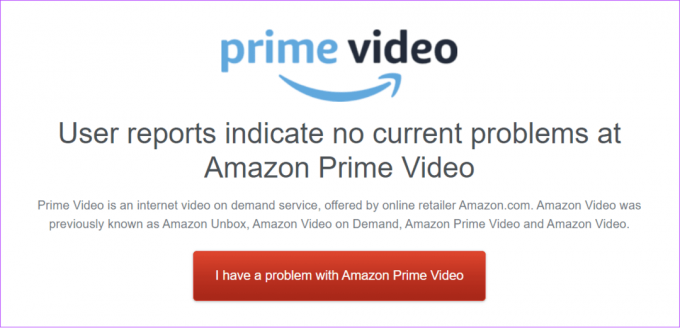
შეამოწმეთ პრემიერ ვიდეო სერვერის სტატუსი
თუ აღნიშნულია, რომ Prime Video-ს პრობლემები აქვს, უმჯობესია დაველოდოთ პრობლემის მოგვარებას.
3. დარწმუნდით, რომ გამოიყენოთ სწორი შესვლის სერთიფიკატები
არასწორი შესვლის სერთიფიკატები არ მოგცემთ სერვისზე წვდომის საშუალებას. ამიტომ, დარწმუნდით, რომ შეამოწმეთ, არის თუ არა რწმუნებათა სიგელები. თქვენ ასევე შეგიძლიათ დააჭიროთ თვალის ხატულას პაროლის გვერდით, რომ ნახოთ სწორი შეიტანეთ თუ არა.
თუ არ ხართ დარწმუნებული თქვენს პაროლში, შეგიძლიათ გადააყენეთ თქვენი Amazon პაროლი. ამის თავიდან ასაცილებლად შემდეგ ჯერზე, შეგიძლიათ გამოიყენოთ ნებისმიერი პოპულარული პაროლის მენეჯერი თქვენი რწმუნებათა სიგელების დასამახსოვრებლად.
4. გამორთეთ VPN, პროქსი და სხვა ანტივირუსული პროგრამები
ვირტუალური პირადი ქსელები (VPN), პროქსი ან ანტივირუსული პროგრამა ზოგჯერ შეიძლება ხელი შეუშალოს სტრიმინგს, რაც იწვევს შეცდომებს, როგორიცაა 5004 ან 5005. გამორთეთ ეს სერვისები და სცადეთ ხელახლა სტრიმინგი.

5. შეამოწმეთ, არის თუ არა თქვენი Amazon Prime ანგარიში აქტიური
ასევე, შეამოწმეთ არის თუ არა თქვენი Amazon Prime Video გეგმა აქტიური, რადგან Prime Video-ზე წვდომა მხოლოდ მისი გამოწერით შეგიძლიათ. აი, როგორ შეგიძლიათ შეამოწმოთ იგი:
Მობილურზე
Ნაბიჯი 1: გახსენით Amazon აპლიკაცია თქვენს სმარტფონზე. შედით, თუ არ გაქვთ.
ნაბიჯი 2: შეეხეთ ჰამბურგერის მენიუს ქვედა მარჯვენა კუთხეში და აირჩიეთ Prime.
ნაბიჯი 3: კვლავ აირჩიეთ Prime.
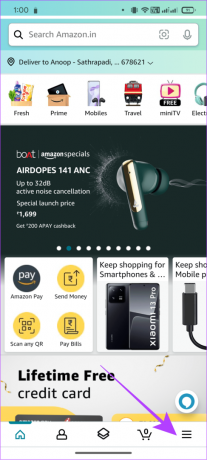

აქ შეგიძლიათ ნახოთ ყველა დეტალი, რომელიც დაკავშირებულია თქვენს Amazon Prime ანგარიშთან.
ვებ ბრაუზერზე
Ნაბიჯი 1: გახსენით Amazon თქვენს ბრაუზერში ქვემოთ მოცემული ბმულის გამოყენებით და შედით სისტემაში.
გახსენით Amazon თქვენს ბრაუზერში
ნაბიჯი 2: აირჩიეთ ქვემოთ ისარი "ანგარიშები და სიები" გვერდით.
ნაბიჯი 3: აირჩიეთ „თქვენი ძირითადი წევრობა“.
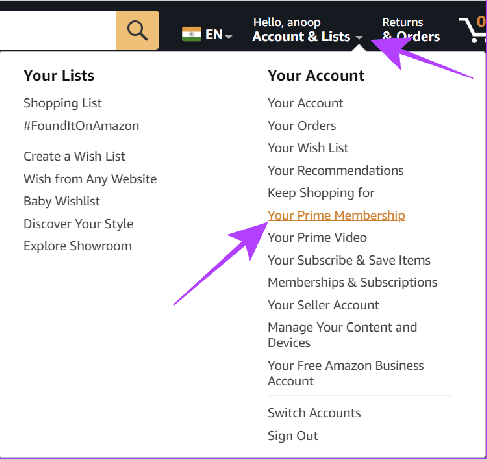
ეს გვერდი მოგაწვდით ინფორმაციას თქვენი Prime წევრობის სტატუსის შესახებ.
6. შედით Prime Video-ში
თქვენ შეიძლება ნახოთ შეცდომის კოდი 5004 ან 5005 Amazon Prime Video-ზე შეფერხების გამო. აქედან გამომდინარე, შეგიძლიათ ამოიღეთ რეგისტრირებული მოწყობილობა Amazon Prime Video-დან და ისევ დაამატეთ. აქ მოცემულია შემდეგი ნაბიჯები:
Ნაბიჯი 1: გახსენით Amazon Prime Video თქვენს მოწყობილობაზე.
ნაბიჯი 2: ახლა დაამატეთ თქვენი რწმუნებათა სიგელები და დააჭირეთ შესვლას.

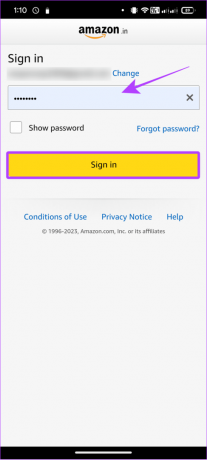
ასევე წაიკითხეთ: რა ხდება Amazon Prime Video-დან გასვლისას
7. განაახლეთ Prime Video აპი
აპლიკაციის წინა ვერსიები ასევე შეიძლება იყოს მიზეზი, თუ რატომ ხედავთ Amazon Prime Video შეცდომის კოდს 5004 ან 5005. შეგიძლიათ შეამოწმოთ აპლიკაციის განახლებები ყველა პლატფორმისთვის ქვემოთ მოცემული ბმულებიდან:
განაახლეთ Prime Video Android-ზე
განაახლეთ Prime Video App Store-ზე
განაახლეთ Prime Video Windows Store-ზე
თუ რაიმე ახალი განახლება ხელმისაწვდომია, შეეხეთ განახლებას და დაელოდეთ მის ჩამოტვირთვას. მას შემდეგ, რაც Amazon Prime Video აპი განახლდება, შეამოწმეთ, შეგიძლიათ თუ არა პლატფორმაზე წვდომა.
8. გაასუფთავეთ ქეში Android-ზე და ვებ-ზე
ქეში ფაილები დაგეხმარებათ უფრო სწრაფად ჩატვირთოთ შინაარსი, მაგრამ თუ ის დროდადრო არ გასუფთავდება, ის დაგროვდება და დროთა განმავლობაში შეიძლება დაზიანდეს, რაც იწვევს პრობლემებს. Შენ შეგიძლია გაასუფთავეთ Amazon Prime ქეში ბრაუზერზე ამის გამოსწორება. თუმცა, თუ იყენებთ Android მოწყობილობას, აქ არის ნაბიჯები:
Შენიშვნა: აქ ნახსენები ნაბიჯები დაფუძნებულია Stock Android-ზე. თუმცა, შეიძლება იყოს განსხვავებები თქვენი Android ვერსიისა და მოწყობილობის მიხედვით.
Ნაბიჯი 1: გახსენით პარამეტრები > შეეხეთ აპებს და აირჩიეთ „ყველა X აპის ნახვა“.
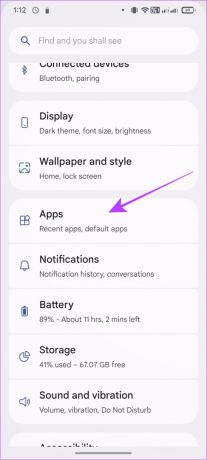

ნაბიჯი 2: აირჩიეთ Prime Video და შეეხეთ „შენახვა და ქეში“.

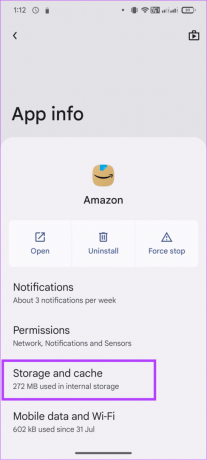
ნაბიჯი 3: შეეხეთ ქეშის გასუფთავებას.

რაც შეეხება iPhone-ს, შეგიძლიათ აპლიკაციის გადმოტვირთვა და დააინსტალირეთ აპი.
9. წაშალეთ და ხელახლა დააინსტალირეთ აპლიკაცია
Prime Video აპის დეინსტალაციამ და ხელახლა ინსტალაციამ ასევე შეიძლება გადაჭრას შეცდომის კოდი 5004 ან 5005 Amazon Prime Video-ზე. ჩვენ უკვე გვაქვს სახელმძღვანელო, თუ როგორ წაშალეთ აპლიკაცია iPhone-ზე და ასევე Windows-ისთვის. რაც შეეხება ანდროიდს, მიჰყევით ქვემოთ მოცემულ ნაბიჯებს:
Შენიშვნა: ნაბიჯები შეიძლება განსხვავდებოდეს Android ვერსიისა და თქვენ მიერ გამოყენებული მოწყობილობის მიხედვით.
Ნაბიჯი 1: გახსენით Play Store და მოძებნეთ Prime Video.
ნაბიჯი 2: შეეხეთ დეინსტალაციას და ხელახლა შეეხეთ დეინსტალაციას დასადასტურებლად.
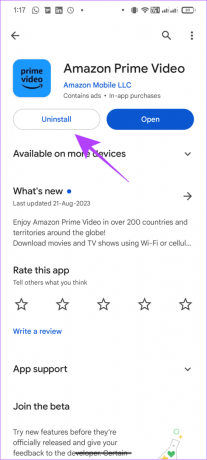

აპის დეინსტალაციის შემდეგ, შეგიძლიათ შეხვიდეთ Prime Video აპზე თქვენი შესაბამისი პლატფორმისთვის ქვემოთ მოცემული ბმულებიდან და დააჭიროთ Install ან Get, რათა დააინსტალიროთ აპლიკაცია თქვენს მოწყობილობაზე.
დააინსტალირეთ Prime Video Android-ზე
მიიღეთ Prime Video App Store-დან
დააინსტალირეთ Prime Video Windows Store-ზე
10. შეამოწმეთ სხვა მოწყობილობებზე ან ინკოგნიტო რეჟიმში
ზოგჯერ, Amazon Prime Video შეცდომის კოდი 5004 ან 5005 შეიძლება იყოს სპეციფიკური მოწყობილობის ან ბრაუზერისთვის. ამ შემთხვევაში საუკეთესო გამოსავალი არის სხვა მოწყობილობების შემოწმება, რომ ნახოთ, შეგიძლიათ თუ არა სერვისის გამოყენება. Ასევე შეგიძლიათ გამოიყენეთ ინკოგნიტო რეჟიმი სერვისზე წვდომისთვის და დაგეხმარება თუ არა.
ხშირად დასმული კითხვები Amazon Prime Video-ზე
თქვენ შეგიძლიათ სტრიმინგი სამ სხვადასხვა მოწყობილობაზე ერთდროულად, ერთი Amazon ანგარიშის გამოყენებით. გარდა ამისა, შეგიძლიათ ერთი და იგივე შინაარსის სტრიმინგი ორ მოწყობილობაზე ერთდროულად.
თქვენ მიერ დაქირავებული ფილმები ან შოუები ხელმისაწვდომი იქნება ბიბლიოთეკაში 30 დღის განმავლობაში დაქირავების დღიდან. რაც შეეხება სხვა შინაარსს, ეს დამოკიდებულია Amazon-სა და სხვა სტუდიებს შორის დადებულ კონტრაქტებზე.
განაგრძეთ პრემიერის ყურება
სამწუხაროა შეცდომების ნახვა Amazon Prime Video-ში, როდესაც მზად ხარ რაიმეს საყურებლად. თუმცა, ვიმედოვნებთ, რომ თქვენ მოაგვარეთ Amazon Prime Video შეცდომის კოდი 5004 ან 5005 ამ სახელმძღვანელოს გამოყენებით. Ასევე შეგიძლიათ დაუკავშირდით ამაზონის მხარდაჭერას მოითხოვოს დახმარება, როგორც უკანასკნელი საშუალება.
ბოლოს განახლდა 2023 წლის 29 აგვისტოს
ზემოთ მოყვანილი სტატია შეიძლება შეიცავდეს შვილობილი ბმულებს, რომლებიც დაგეხმარებათ Guiding Tech-ის მხარდაჭერაში. თუმცა, ეს არ იმოქმედებს ჩვენს სარედაქციო მთლიანობაზე. შინაარსი რჩება მიუკერძოებელი და ავთენტური.

Დაწერილია
Anoop არის შინაარსის მწერალი 3+ წლიანი გამოცდილებით. GT-ში ის მოიცავს Android-ს, Windows-ს და ასევე Apple-ის ეკოსისტემას. მისი ნამუშევრები წარმოდგენილია ბევრ პუბლიკაციაში, მათ შორის iGeeksBlog, TechPP და 91 მობილური. როდესაც ის არ წერს, ის შეიძლება ნახოთ Twitter-ზე, სადაც ის აზიარებს უახლეს განახლებებს ტექნოლოგიის, მეცნიერების და მრავალი სხვა შესახებ.